Googleのメモアプリ「Google Keep」は、シンプルさと高機能を兼ね備えたバランスのいいメモアプリです。
と言われても、メモアプリなんてたくさんあるし、他のアプリと何が違うの?王道のEvernoteで十分じゃない?と疑問に思われるかもしれません。
そこで今回は、シンプルで多機能な「Google Keep」の使い方を活用例とともにざっくり解説します。
メモに関するあなたの不満がGoogle Keepで解決できるかもしれませんので、3分ほどお付き合いください。
- Google Keepは何ができる?使い方と活用例
- Google Keepでできないこと
僕は以前からEvernoteを使っていまして、「すべてを記憶する」のキャッチコピーの通りEvernote一箇所になんでも保管していました。
でもGoogle Keepに出会ってからは、その便利さからEvernoteと併用するようになりましたので、両者の使い分けについても記事後半でご紹介します。
Google Keepは何ができる?使い方と活用例

3タップで即座にメモ
思い立ったらその場ですぐにメモできます。
この軽快さがGoogle Keepを止められなく理由です。
スマホなら
- アプリを開く
- 「メモを入力」をタップする
- メモを書く(書いたら自動保存)
と3ステップでサクッとメモできます。
WEB版(パソコン)でも使い方は同じです。

GoogleKeep

GoogleKeep

GoogleKeep
待受画面からサクッとメモ
ウィジェットも対応しているので、アプリを開かずにメモを確認したり、さらに素早くメモできます。
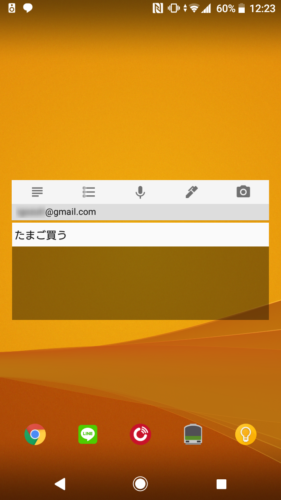
パソコンからもメモできる
Google Keepでメモした内容は、Googleのサーバに保管されます。
スマホだけでなく、パソコンやタブレットなどインターネットに接続していれば端末を問わず同じメモを見たり編集できます。
>>関連記事:スマホでメモしてパソコンで見る!同期するメモアプリ「Google Keep」
歩きながら思いついたことを音声でメモ
歩いている時に「そうだ!アレやらなきゃ」とふいに思いつくことはありませんか?
その場で立ち止まってメモを打ち込まなくても、歩きながら音声でメモできます。
音声は文字に変換されますが、音声そのものも一緒に保存されるので、誤変換していても安心です。
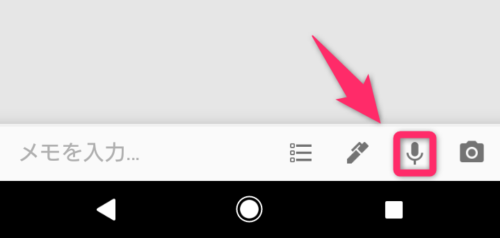
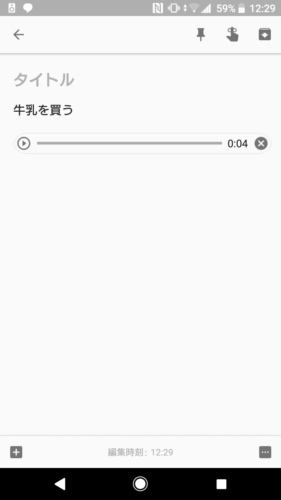
子どもに手書きで文字を教える
子どもがひらがなの練習をしているのですが、たまにお手紙を書いてくれます。
そんなときは見本を手書きで書いて教えています。
紙でもよいのですが、つい手元にあるスマホを使ってしまいます。。
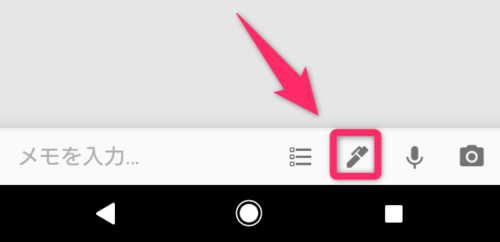
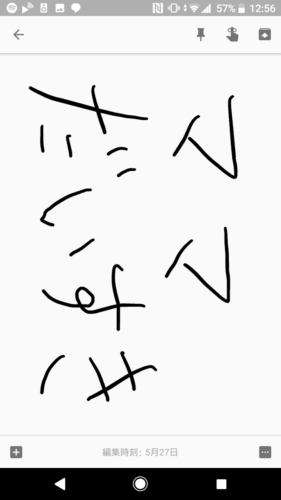
メモを書くよりも画像で保存
家電の調子がわるいのでメーカーに電話する前の型番の確認とか、保育園の掲示板のお知らせとか、文字ではなく写真を撮っちゃった方が早いものがあります。
でも写真だけだとあとになって「これ何のやつだっけ?」と分からなくなるので、かんたんなメモとセットで画像を保存しておくと便利です。
文字を残しておくことで、あとで検索することもできます。
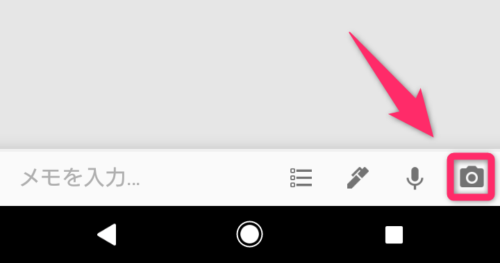
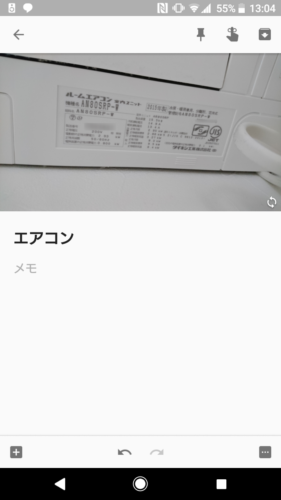
今使うメモはトップに、もう使い終わったメモは非表示に
このあと電話するので家電の型番をすぐに見たいときは、一時的にメモをトップに固定することができます。
逆に使い終わったらアーカイブすることでメモがごちゃごちゃしなくなります。
アーカイブは消すのではなく隠すだけなので、あとで必要になったらまた取り出せます。
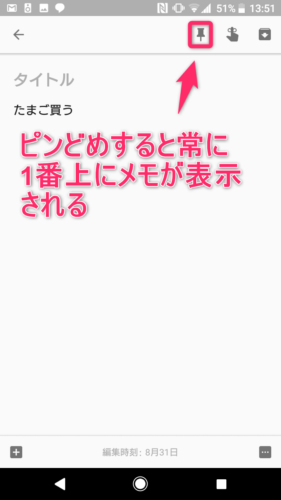
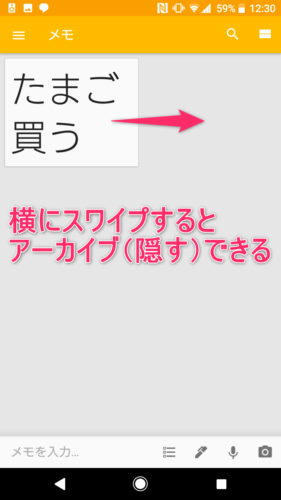
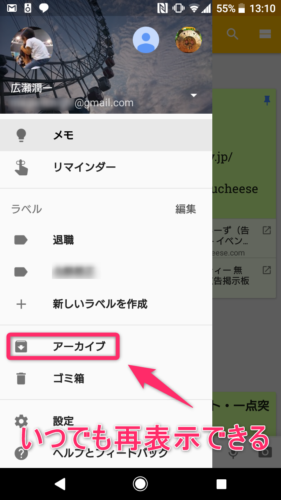
あとで読みたいWEBページのリンクを保存
気になる記事を見つけたけど、あとで時間ができたときに見たい!
でもお気に入りに保存するほどでもないときは、とりあえず共有メニューからGoogle Keepに保存しておいて、記事を見終わったらサクッと削除できます。
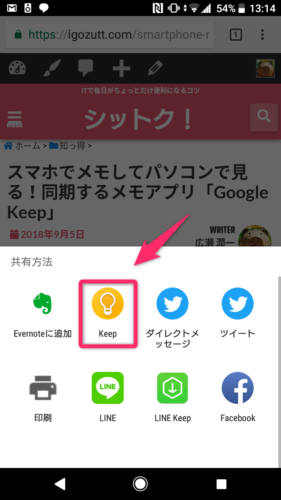
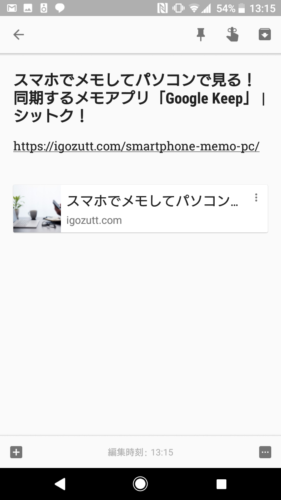
買い物リストはチェックボックスで確認
100均やドラッグストアなど「今度行った時に買いたいもの」はチェックボックスでメモしておくと便利です。
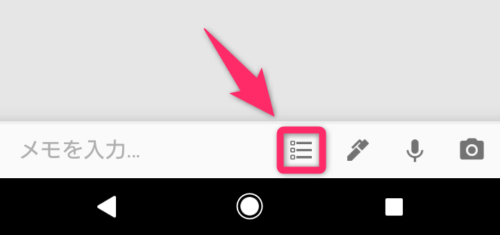
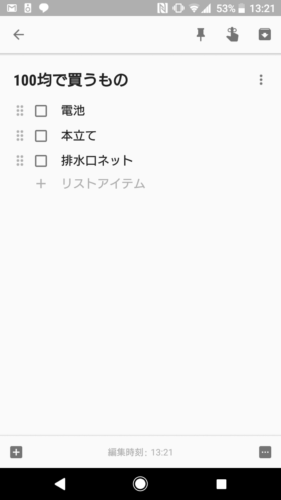
買い物リストを共有する
仕事が終わって「100均によって帰るよ」なんて連絡がきたら、すかさず買い物リストを共有して送れば買ってきてもらえます。
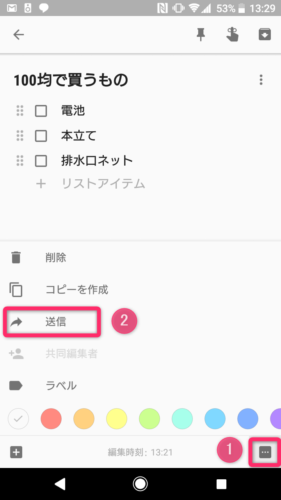
>>関連記事:GoogleKeepの共有方法2パターン。買い物リストは夫婦で共有しとこう
検索・色分け・ラベル分類
作ったメモは検索できるほか、色やラベルなどの分類で探し出すこともできます。
「いちいちメモに色を付けるなんて面倒…」と思っていたのですが、見た目が分かりやすいだけじゃなく、特定の色のメモだけ絞り込んで表示できるので意外と便利です。
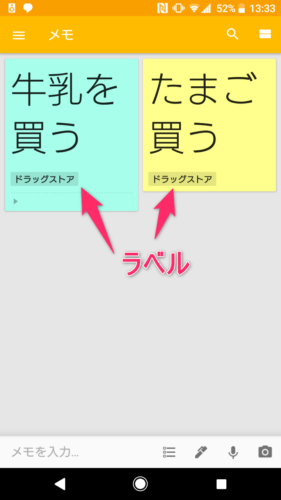
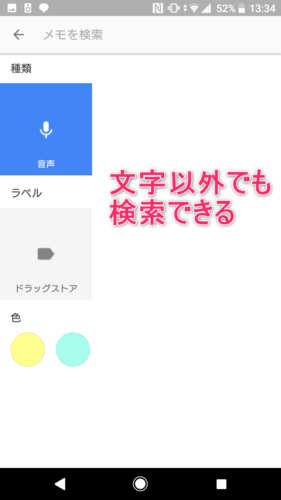
Google Keepでできないこと
高機能なGoogle Keepですが、次のことはできないです。
画像以外のファイル添付
メモに画像ファイルをくっつけることができますが、音声・動画・PDF・Excelなど画像以外のファイルは添付できません。(音声入力は別)
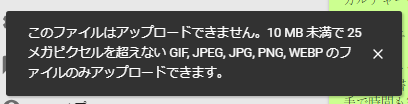
WEBクリップ
気になる記事をメモできるとご紹介しましたが、あくまで記事のリンクを保存するだけで、記事の中身までは保存できません。
後日そのWEBページが消えてしまうと、もう見ることができなくなります。
このあたりはEvernoteが対応しているので、Google KeepとEvernoteを併用すればメモに関してはもう完璧ですね。
>>関連記事:Google KeepとEvernoteを比較!移行前に押さえるべきポイントとは?
まとめ
- Google Keepは「動作が軽快」「端末を問わない」「シンプルなのに高機能」なメモアプリ
- できないこともあるので、Evernoteと併用すると完璧
機能だけでいうとGoogle KeepでできることはほぼEvernoteでもできるのですが、なにぶん重いというか手軽さがないんですよね。
シンプルで一時的なメモはGoogle Keep、そこからずっと保管しておきたいものだけEvernoteという使い分けがおすすめです。
最後まで読んでいただきありがとうございました。



コメント